Configurazione manuale degli switch Cisco FC
 Suggerisci modifiche
Suggerisci modifiche


Ogni switch Cisco nella configurazione MetroCluster deve essere configurato in modo appropriato per le connessioni ISL e storage.
I seguenti requisiti si applicano agli switch FC Cisco:
-
È necessario utilizzare quattro switch Cisco supportati dello stesso modello con la stessa versione e licenza NX-OS.
-
La configurazione MetroCluster richiede quattro switch.
I quattro switch devono essere collegati in due fabric di due switch ciascuno, con ciascun fabric che si estende su entrambi i siti.
-
Lo switch deve supportare la connettività al modello ATTO FibreBridge.
-
Non è possibile utilizzare la crittografia o la compressione nello storage fabric FC di Cisco. Non è supportato nella configurazione MetroCluster.
In "Tool di matrice di interoperabilità NetApp (IMT)", È possibile utilizzare il campo soluzione storage per selezionare la soluzione MetroCluster. Utilizzare Esplora componenti per selezionare i componenti e la versione di ONTAP per perfezionare la ricerca. È possibile fare clic su Mostra risultati per visualizzare l'elenco delle configurazioni supportate che corrispondono ai criteri.
I seguenti requisiti si applicano alle connessioni ISL (Inter-Switch link):
-
Tutti gli ISL devono avere la stessa lunghezza e la stessa velocità in un unico fabric.
È possibile utilizzare diverse lunghezze di ISL nei diversi fabric. La stessa velocità deve essere utilizzata in tutti i fabric.
Per le connessioni di storage si applica il seguente requisito:
-
Ciascun controller di storage deve disporre di quattro porte di iniziatore per la connessione ai fabric dello switch.
È necessario collegare due porte initiator da ciascun controller di storage a ciascun fabric.
È possibile configurare i sistemi FAS8020, AFF8020, FAS8200 e AFF A300 con due porte di iniziatori per controller (una singola porta di iniziatore per ciascun fabric) se vengono soddisfatti tutti i seguenti criteri:
-
Sono disponibili meno di quattro porte FC Initiator per collegare lo storage su disco e non è possibile configurare porte aggiuntive come iniziatori FC.
-
Tutti gli slot sono in uso e non è possibile aggiungere alcuna scheda FC Initiator.
-
Requisiti di licenza per switch Cisco
Alcune licenze basate sulle funzioni potrebbero essere necessarie per gli switch Cisco in una configurazione Fabric-Attached MetroCluster. Queste licenze consentono di utilizzare funzionalità come QoS o crediti in modalità a lunga distanza sugli switch. È necessario installare le licenze basate sulle funzionalità richieste su tutti e quattro gli switch in una configurazione MetroCluster.
In una configurazione MetroCluster potrebbero essere necessarie le seguenti licenze basate sulle funzionalità:
-
ENTERPRISE_PKG
Questa licenza consente di utilizzare la funzione QoS sugli switch Cisco.
-
PORT_ACTIVATION_PKG
È possibile utilizzare questa licenza per gli switch Cisco 9148. Questa licenza consente di attivare o disattivare le porte sugli switch, purché siano attive solo 16 porte alla volta. Per impostazione predefinita, negli switch Cisco MDS 9148 sono attivate 16 porte.
-
FM_SERVER_PKG
Questa licenza consente di gestire i fabric simultaneamente e gli switch attraverso un browser Web.
La licenza FM_SERVER_PKG consente inoltre di utilizzare funzionalità di gestione delle performance, come le soglie delle performance e il monitoraggio delle soglie. Per ulteriori informazioni su questa licenza, vedere Cisco Fabric Manager Server Package.
È possibile verificare che le licenze siano installate utilizzando il comando show License usage (Mostra utilizzo licenza). Se non si dispone di queste licenze, contattare il rappresentante commerciale prima di procedere con l'installazione.

|
Gli switch Cisco MDS 9250i dispongono di due porte fisse per servizi di storage IP da 1/10 GbE. Non sono richieste licenze aggiuntive per queste porte. Il pacchetto applicativo Cisco SAN Extension over IP è una licenza standard su questi switch che abilita funzionalità come FCIP e compressione. |
Impostazione dello switch FC Cisco sui valori predefiniti
Per garantire la corretta configurazione, è necessario impostare lo switch sui valori predefiniti. In questo modo, lo switch si avvia da una configurazione pulita.
Questa attività deve essere eseguita su tutti gli switch nella configurazione MetroCluster.
-
Stabilire una connessione alla console e accedere a entrambi gli switch nello stesso fabric.
-
Ripristinare le impostazioni predefinite dello switch:
write eraseÈ possibile rispondere a “y” quando richiesto per confermare il comando. In questo modo, tutte le licenze e le informazioni di configurazione sullo switch vengono cancellati.
-
Riavviare lo switch:
reloadÈ possibile rispondere a “y” quando richiesto per confermare il comando.
-
Ripetere il
write erasee.reloadcomandi sull'altro switch.Dopo l'emissione di
reloadlo switch si riavvia e visualizza le domande di configurazione. A questo punto, passare alla sezione successiva.
L'esempio seguente mostra il processo su un fabric costituito da FC_switch_A_1 e FC_switch_B_1.
FC_Switch_A_1# write erase
Warning: This command will erase the startup-configuration.
Do you wish to proceed anyway? (y/n) [n] y
FC_Switch_A_1# reload
This command will reboot the system. (y/n)? [n] y
FC_Switch_B_1# write erase
Warning: This command will erase the startup-configuration.
Do you wish to proceed anyway? (y/n) [n] y
FC_Switch_B_1# reload
This command will reboot the system. (y/n)? [n] y
Configurare le impostazioni di base dello switch FC Cisco e la stringa di comunità
Specificare le impostazioni di base con setup o dopo l'emissione di reload comando.
-
Se lo switch non visualizza le domande di configurazione, configurare le impostazioni di base dello switch:
setup -
Accettare le risposte predefinite alle domande di configurazione fino a quando non viene richiesta la stringa della community SNMP.
-
Impostare la stringa di community su “public” (in minuscolo) per consentire l'accesso dai monitor dello stato di salute ONTAP.
È possibile impostare la stringa di comunità su un valore diverso da “public”, ma è necessario configurare i monitor dello stato di salute ONTAP utilizzando la stringa di comunità specificata.
L'esempio seguente mostra i comandi su FC_switch_A_1:
FC_switch_A_1# setup Configure read-only SNMP community string (yes/no) [n]: y SNMP community string : public Note: Please set the SNMP community string to "Public" or another value of your choosing. Configure default switchport interface state (shut/noshut) [shut]: noshut Configure default switchport port mode F (yes/no) [n]: n Configure default zone policy (permit/deny) [deny]: deny Enable full zoneset distribution? (yes/no) [n]: yesL'esempio seguente mostra i comandi su FC_switch_B_1:
FC_switch_B_1# setup Configure read-only SNMP community string (yes/no) [n]: y SNMP community string : public Note: Please set the SNMP community string to "Public" or another value of your choosing. Configure default switchport interface state (shut/noshut) [shut]: noshut Configure default switchport port mode F (yes/no) [n]: n Configure default zone policy (permit/deny) [deny]: deny Enable full zoneset distribution? (yes/no) [n]: yes
Acquisizione di licenze per le porte
Non è necessario utilizzare le licenze dello switch Cisco su un intervallo continuo di porte; è invece possibile acquistare licenze per porte specifiche utilizzate e rimuovere le licenze dalle porte inutilizzate.
Verificare il numero di porte concesse in licenza nella configurazione dello switch e, se necessario, spostare le licenze da una porta all'altra in base alle necessità.
-
Visualizzare l'utilizzo della licenza per un fabric di switch:
show port-resources module 1Determinare quali porte richiedono licenze. Se alcune di queste porte non sono dotate di licenza, determinare se si dispone di porte con licenza extra e prendere in considerazione la possibilità di rimuovere le licenze da esse.
-
Accedere alla modalità di configurazione:
config t -
Rimuovere la licenza dalla porta selezionata:
-
Selezionare la porta da non concedere in licenza:
interface interface-name -
Rimuovere la licenza dalla porta:
no port-license acquire -
Uscire dall'interfaccia di configurazione della porta:
exit
-
-
Acquisire la licenza per la porta selezionata:
-
Selezionare la porta da non concedere in licenza:
interface interface-name -
Rendere la porta idonea all'acquisizione di una licenza:
port-license -
Acquisire la licenza sulla porta:
port-license acquire -
Uscire dall'interfaccia di configurazione della porta:
exit
-
-
Ripetere l'operazione per le porte aggiuntive.
-
Uscire dalla modalità di configurazione:
exit
Rimozione e acquisizione di una licenza su una porta
Questo esempio mostra che una licenza viene rimossa dalla porta fc1/2, la porta fc1/1 viene resa idonea all'acquisizione di una licenza e la licenza acquisita sulla porta fc1/1:
Switch_A_1# conf t
Switch_A_1(config)# interface fc1/2
Switch_A_1(config)# shut
Switch_A_1(config-if)# no port-license acquire
Switch_A_1(config-if)# exit
Switch_A_1(config)# interface fc1/1
Switch_A_1(config-if)# port-license
Switch_A_1(config-if)# port-license acquire
Switch_A_1(config-if)# no shut
Switch_A_1(config-if)# end
Switch_A_1# copy running-config startup-config
Switch_B_1# conf t
Switch_B_1(config)# interface fc1/2
Switch_B_1(config)# shut
Switch_B_1(config-if)# no port-license acquire
Switch_B_1(config-if)# exit
Switch_B_1(config)# interface fc1/1
Switch_B_1(config-if)# port-license
Switch_B_1(config-if)# port-license acquire
Switch_B_1(config-if)# no shut
Switch_B_1(config-if)# end
Switch_B_1# copy running-config startup-config
L'esempio seguente mostra l'utilizzo della licenza della porta verificato:
Switch_A_1# show port-resources module 1
Switch_B_1# show port-resources module 1
Abilitazione delle porte in uno switch Cisco MDS 9148 o 9148S
Negli switch Cisco MDS 9148 o 9148S, è necessario attivare manualmente le porte richieste in una configurazione MetroCluster.
-
È possibile attivare manualmente 16 porte in uno switch Cisco MDS 9148 o 9148S.
-
Gli switch Cisco consentono di applicare la licenza POD su porte casuali, invece di applicarla in sequenza.
-
Gli switch Cisco richiedono l'utilizzo di una porta per ciascun gruppo di porte, a meno che non siano necessarie più di 12 porte.
-
Visualizzare i gruppi di porte disponibili in uno switch Cisco:
show port-resources module blade_number -
Concedere in licenza e acquisire la porta richiesta in un gruppo di porte:
config tinterface port_numbershutport-license acquireno shutAd esempio, la seguente sequenza di comandi concede in licenza e acquisisce la porta fc 1/45:
switch# config t switch(config)# switch(config)# interface fc 1/45 switch(config-if)# switch(config-if)# shut switch(config-if)# port-license acquire switch(config-if)# no shut switch(config-if)# end
-
Salvare la configurazione:
copy running-config startup-config
Configurazione delle porte F su uno switch FC Cisco
È necessario configurare le porte F sullo switch FC.
In una configurazione MetroCluster, le porte F sono le porte che collegano lo switch agli iniziatori HBA, alle interconnessioni FC-VI e ai bridge FC-SAS.
Ciascuna porta deve essere configurata singolarmente.
Fare riferimento alle seguenti sezioni per identificare le porte F (switch-to-node) per la configurazione:
Questa attività deve essere eseguita su ogni switch nella configurazione MetroCluster.
-
Accedere alla modalità di configurazione:
config t -
Accedere alla modalità di configurazione dell'interfaccia per la porta:
interface port-ID -
Chiudere la porta:
shutdown -
Impostare le porte sulla modalità F:
switchport mode F -
Impostare le porte su una velocità fissa:
switchport speed speed-valuespeed-valueè uno dei due8000oppure16000 -
Impostare la modalità rate della porta dello switch su Dedicated (dedicata):
switchport rate-mode dedicated -
Riavviare la porta:
no shutdown -
Uscire dalla modalità di configurazione:
end
L'esempio seguente mostra i comandi sui due switch:
Switch_A_1# config t FC_switch_A_1(config)# interface fc 1/1 FC_switch_A_1(config-if)# shutdown FC_switch_A_1(config-if)# switchport mode F FC_switch_A_1(config-if)# switchport speed 8000 FC_switch_A_1(config-if)# switchport rate-mode dedicated FC_switch_A_1(config-if)# no shutdown FC_switch_A_1(config-if)# end FC_switch_A_1# copy running-config startup-config FC_switch_B_1# config t FC_switch_B_1(config)# interface fc 1/1 FC_switch_B_1(config-if)# switchport mode F FC_switch_B_1(config-if)# switchport speed 8000 FC_switch_B_1(config-if)# switchport rate-mode dedicated FC_switch_B_1(config-if)# no shutdown FC_switch_B_1(config-if)# end FC_switch_B_1# copy running-config startup-config
Assegnazione di crediti buffer-to-buffer a F-Ports nello stesso gruppo di porte dell'ISL
È necessario assegnare i crediti buffer-to-buffer alle porte F se si trovano nello stesso gruppo di porte dell'ISL. Se le porte non dispongono dei crediti buffer-to-buffer richiesti, l'ISL potrebbe non funzionare.
Questa attività non è necessaria se le porte F non si trovano nello stesso gruppo di porte della porta ISL.
Se le porte F si trovano in un gruppo di porte che contiene l'ISL, questa attività deve essere eseguita su ogni switch FC nella configurazione MetroCluster.
-
Accedere alla modalità di configurazione:
config t -
Impostare la modalità di configurazione dell'interfaccia per la porta:
interface port-ID -
Disattivare la porta:
shut -
Se la porta non è già in modalità F, impostarla su F mode:
switchport mode F -
Impostare il credito buffer-to-buffer delle porte non-e su 1:
switchport fcrxbbcredit 1 -
Riattivare la porta:
no shut -
Uscire dalla modalità di configurazione:
exit -
Copiare la configurazione aggiornata nella configurazione di avvio:
copy running-config startup-config -
Verificare il credito buffer-to-buffer assegnato a una porta:
show port-resources module 1 -
Uscire dalla modalità di configurazione:
exit -
Ripetere questa procedura sull'altro switch del fabric.
-
Verificare le impostazioni:
show port-resource module 1
In questo esempio, la porta fc1/40 è l'ISL. Le porte fc1/37, fc1/38 e fc1/39 si trovano nello stesso gruppo di porte e devono essere configurate.
I seguenti comandi mostrano l'intervallo di porte configurato per fc1/37 fino a fc1/39:
FC_switch_A_1# conf t FC_switch_A_1(config)# interface fc1/37-39 FC_switch_A_1(config-if)# shut FC_switch_A_1(config-if)# switchport mode F FC_switch_A_1(config-if)# switchport fcrxbbcredit 1 FC_switch_A_1(config-if)# no shut FC_switch_A_1(config-if)# exit FC_switch_A_1# copy running-config startup-config FC_switch_B_1# conf t FC_switch_B_1(config)# interface fc1/37-39 FC_switch_B_1(config-if)# shut FC_switch_B_1(config-if)# switchport mode F FC_switch_B_1(config-if)# switchport fcrxbbcredit 1 FC_switch_A_1(config-if)# no shut FC_switch_A_1(config-if)# exit FC_switch_B_1# copy running-config startup-config
I seguenti comandi e l'output di sistema mostrano che le impostazioni sono applicate correttamente:
FC_switch_A_1# show port-resource module 1
...
Port-Group 11
Available dedicated buffers are 93
--------------------------------------------------------------------
Interfaces in the Port-Group B2B Credit Bandwidth Rate Mode
Buffers (Gbps)
--------------------------------------------------------------------
fc1/37 32 8.0 dedicated
fc1/38 1 8.0 dedicated
fc1/39 1 8.0 dedicated
...
FC_switch_B_1# port-resource module
...
Port-Group 11
Available dedicated buffers are 93
--------------------------------------------------------------------
Interfaces in the Port-Group B2B Credit Bandwidth Rate Mode
Buffers (Gbps)
--------------------------------------------------------------------
fc1/37 32 8.0 dedicated
fc1/38 1 8.0 dedicated
fc1/39 1 8.0 dedicated
...
Creazione e configurazione di reti VSAN su switch FC Cisco
È necessario creare un VSAN per le porte FC-VI e un VSAN per le porte di storage su ogni switch FC nella configurazione MetroCluster.
Le reti VSAN devono avere un numero e un nome univoci. Se si utilizzano due ISL con distribuzione dei frame in ordine, è necessario eseguire una configurazione aggiuntiva.
Gli esempi di questa attività utilizzano le seguenti convenzioni di denominazione:
Fabric dello switch |
Nome VSAN |
Numero ID |
1 |
FCVI_1_10 |
10 |
STOR_1_20 |
20 |
2 |
FCVI_2_30 |
30 |
STOR_2_20 |
Questa attività deve essere eseguita su ogni fabric di switch FC.
-
Configurare il VSAN FC-VI:
-
Accedere alla modalità di configurazione, se non è già stata eseguita questa operazione:
config t -
Modificare il database VSAN:
vsan database -
Impostare l'ID VSAN:
vsan vsan-ID -
Impostare il nome VSAN:
vsan vsan-ID name vsan_name
-
-
Aggiunta di porte a FC-VI VSAN:
-
Aggiungere le interfacce per ciascuna porta nel VSAN:
vsan vsan-ID interface interface_namePer FC-VI VSAN, vengono aggiunte le porte che collegano le porte FC-VI locali.
-
Uscire dalla modalità di configurazione:
end -
Copiare running-config in startup-config:
copy running-config startup-configNell'esempio seguente, le porte sono fc1/1 e fc1/13:
FC_switch_A_1# conf t FC_switch_A_1(config)# vsan database FC_switch_A_1(config)# vsan 10 interface fc1/1 FC_switch_A_1(config)# vsan 10 interface fc1/13 FC_switch_A_1(config)# end FC_switch_A_1# copy running-config startup-config FC_switch_B_1# conf t FC_switch_B_1(config)# vsan database FC_switch_B_1(config)# vsan 10 interface fc1/1 FC_switch_B_1(config)# vsan 10 interface fc1/13 FC_switch_B_1(config)# end FC_switch_B_1# copy running-config startup-config
-
-
Verificare l'appartenenza alla porta di VSAN:
show vsan memberFC_switch_A_1# show vsan member FC_switch_B_1# show vsan member
-
Configurare il VSAN per garantire la consegna in ordine dei frame o la consegna fuori ordine dei frame:
Si consigliano le impostazioni IOD standard. Configurare OOD solo se necessario. -
Per configurare l'erogazione dei frame in ordine, è necessario eseguire le seguenti operazioni:
-
Accedere alla modalità di configurazione:
conf t -
Consentire la garanzia degli scambi per VSAN:
in-order-guarantee vsan vsan-IDPer le SAN FC-VI (FCVI_1_10 e FCVI_2_30), è necessario abilitare la garanzia in-order di frame e scambi solo su VSAN 10. -
Abilitare il bilanciamento del carico per VSAN:
vsan vsan-ID loadbalancing src-dst-id -
Uscire dalla modalità di configurazione:
end -
Copiare running-config in startup-config:
copy running-config startup-configI comandi per configurare l'erogazione in ordine dei frame su FC_switch_A_1:
FC_switch_A_1# config t FC_switch_A_1(config)# in-order-guarantee vsan 10 FC_switch_A_1(config)# vsan database FC_switch_A_1(config-vsan-db)# vsan 10 loadbalancing src-dst-id FC_switch_A_1(config-vsan-db)# end FC_switch_A_1# copy running-config startup-config
I comandi per configurare l'erogazione in ordine dei frame su FC_switch_B_1:
FC_switch_B_1# config t FC_switch_B_1(config)# in-order-guarantee vsan 10 FC_switch_B_1(config)# vsan database FC_switch_B_1(config-vsan-db)# vsan 10 loadbalancing src-dst-id FC_switch_B_1(config-vsan-db)# end FC_switch_B_1# copy running-config startup-config
-
-
Per configurare la consegna fuori ordine dei frame, è necessario eseguire le seguenti operazioni:
-
Accedere alla modalità di configurazione:
conf t -
Disattivare la garanzia di scambio in-order per VSAN:
no in-order-guarantee vsan vsan-ID -
Abilitare il bilanciamento del carico per VSAN:
vsan vsan-ID loadbalancing src-dst-id -
Uscire dalla modalità di configurazione:
end -
Copiare running-config in startup-config:
copy running-config startup-configI comandi per configurare l'erogazione fuori ordine dei frame su FC_switch_A_1:
FC_switch_A_1# config t FC_switch_A_1(config)# no in-order-guarantee vsan 10 FC_switch_A_1(config)# vsan database FC_switch_A_1(config-vsan-db)# vsan 10 loadbalancing src-dst-id FC_switch_A_1(config-vsan-db)# end FC_switch_A_1# copy running-config startup-config
I comandi per configurare l'erogazione fuori ordine dei frame su FC_switch_B_1:
FC_switch_B_1# config t FC_switch_B_1(config)# no in-order-guarantee vsan 10 FC_switch_B_1(config)# vsan database FC_switch_B_1(config-vsan-db)# vsan 10 loadbalancing src-dst-id FC_switch_B_1(config-vsan-db)# end FC_switch_B_1# copy running-config startup-config
+
Quando si configura ONTAP sui moduli controller, OOD deve essere configurato esplicitamente su ciascun modulo controller nella configurazione MetroCluster. -
-
-
Impostare i criteri QoS per FC-VI VSAN:
-
Accedere alla modalità di configurazione:
conf t -
Abilitare la QoS e creare una mappa di classi immettendo i seguenti comandi in sequenza:
qos enableqos class-map class_name match-any -
Aggiungere alla mappa dei criteri la mappa delle classi creata in un passaggio precedente:
class class_name -
Impostare la priorità:
priority high -
Aggiungere il VSAN alla mappa dei criteri creata in precedenza in questa procedura:
qos service policy policy_name vsan vsan-id -
Copiare la configurazione aggiornata nella configurazione di avvio:
copy running-config startup-config
I comandi per impostare i criteri QoS su FC_switch_A_1:
FC_switch_A_1# conf t FC_switch_A_1(config)# qos enable FC_switch_A_1(config)# qos class-map FCVI_1_10_Class match-any FC_switch_A_1(config)# qos policy-map FCVI_1_10_Policy FC_switch_A_1(config-pmap)# class FCVI_1_10_Class FC_switch_A_1(config-pmap-c)# priority high FC_switch_A_1(config-pmap-c)# exit FC_switch_A_1(config)# exit FC_switch_A_1(config)# qos service policy FCVI_1_10_Policy vsan 10 FC_switch_A_1(config)# end FC_switch_A_1# copy running-config startup-config
I comandi per impostare i criteri QoS su FC_switch_B_1:
FC_switch_B_1# conf t FC_switch_B_1(config)# qos enable FC_switch_B_1(config)# qos class-map FCVI_1_10_Class match-any FC_switch_B_1(config)# qos policy-map FCVI_1_10_Policy FC_switch_B_1(config-pmap)# class FCVI_1_10_Class FC_switch_B_1(config-pmap-c)# priority high FC_switch_B_1(config-pmap-c)# exit FC_switch_B_1(config)# exit FC_switch_B_1(config)# qos service policy FCVI_1_10_Policy vsan 10 FC_switch_B_1(config)# end FC_switch_B_1# copy running-config startup-config
-
-
Configurare lo storage VSAN:
-
Impostare l'ID VSAN:
vsan vsan-ID -
Impostare il nome VSAN:
vsan vsan-ID name vsan_name
I comandi per configurare lo storage VSAN su FC_switch_A_1:
FC_switch_A_1# conf t FC_switch_A_1(config)# vsan database FC_switch_A_1(config-vsan-db)# vsan 20 FC_switch_A_1(config-vsan-db)# vsan 20 name STOR_1_20 FC_switch_A_1(config-vsan-db)# end FC_switch_A_1# copy running-config startup-config
I comandi per configurare lo storage VSAN su FC_switch_B_1:
FC_switch_B_1# conf t FC_switch_B_1(config)# vsan database FC_switch_B_1(config-vsan-db)# vsan 20 FC_switch_B_1(config-vsan-db)# vsan 20 name STOR_1_20 FC_switch_B_1(config-vsan-db)# end FC_switch_B_1# copy running-config startup-config
-
-
Aggiungere porte al VSAN dello storage.
Per lo storage VSAN, è necessario aggiungere tutte le porte che collegano HBA o bridge FC-SAS. In questo esempio fc1/5, fc1/9, fc1/17, fc1/21. vengono aggiunti fc1/25, fc1/29, fc1/33 e fc1/37.
I comandi per aggiungere porte al VSAN dello storage su FC_switch_A_1:
FC_switch_A_1# conf t FC_switch_A_1(config)# vsan database FC_switch_A_1(config)# vsan 20 interface fc1/5 FC_switch_A_1(config)# vsan 20 interface fc1/9 FC_switch_A_1(config)# vsan 20 interface fc1/17 FC_switch_A_1(config)# vsan 20 interface fc1/21 FC_switch_A_1(config)# vsan 20 interface fc1/25 FC_switch_A_1(config)# vsan 20 interface fc1/29 FC_switch_A_1(config)# vsan 20 interface fc1/33 FC_switch_A_1(config)# vsan 20 interface fc1/37 FC_switch_A_1(config)# end FC_switch_A_1# copy running-config startup-config
I comandi per aggiungere porte al VSAN dello storage su FC_switch_B_1:
FC_switch_B_1# conf t FC_switch_B_1(config)# vsan database FC_switch_B_1(config)# vsan 20 interface fc1/5 FC_switch_B_1(config)# vsan 20 interface fc1/9 FC_switch_B_1(config)# vsan 20 interface fc1/17 FC_switch_B_1(config)# vsan 20 interface fc1/21 FC_switch_B_1(config)# vsan 20 interface fc1/25 FC_switch_B_1(config)# vsan 20 interface fc1/29 FC_switch_B_1(config)# vsan 20 interface fc1/33 FC_switch_B_1(config)# vsan 20 interface fc1/37 FC_switch_B_1(config)# end FC_switch_B_1# copy running-config startup-config
Configurazione di e-port
È necessario configurare le porte dello switch che collegano l'ISL (queste sono le e-Port).
La procedura da seguire dipende dallo switch in uso:
Configurazione delle e-port sullo switch FC Cisco
È necessario configurare le porte dello switch FC che collegano il collegamento tra switch (ISL).
Si tratta delle e-port e la configurazione deve essere eseguita per ciascuna porta. A tale scopo, è necessario calcolare il numero corretto di crediti buffer-to-buffer (BBC).
Tutti gli ISL nel fabric devono essere configurati con le stesse impostazioni di velocità e distanza.
Questa attività deve essere eseguita su ciascuna porta ISL.
-
Utilizzare la seguente tabella per determinare i BBC richiesti regolati per chilometro in base alle possibili velocità delle porte.
Per determinare il numero corretto di BBC, moltiplicare i BBC regolati richiesti (determinati dalla tabella seguente) per la distanza in chilometri tra gli interruttori. Per tenere conto del comportamento del framing FC-VI, è necessario un fattore di regolazione pari a 1.5.
Velocità in Gbps
BBC richiesti per chilometro
BBC regolati richiesti (BBC per km x 1.5)
1
0.5
0.75
2
1
1.5
4
2
3
8
4
6
16
8
12
Ad esempio, per calcolare il numero richiesto di crediti per una distanza di 30 km su un collegamento a 4 Gbps, effettuare i seguenti calcoli:
-
Speed in Gbpsè 4 -
Adjusted BBCs requiredè 3 -
Distance in kilometers between switchesè di 30 km -
3 x 30 = 90
-
Accedere alla modalità di configurazione:
config t -
Specificare la porta che si sta configurando:
interface port-name -
Chiudere la porta:
shutdown -
Impostare la modalità rate della porta su "dedicata":
switchport rate-mode dedicated -
Impostare la velocità della porta:
switchport speed speed-value -
Impostare i crediti buffer-to-buffer per la porta:
switchport fcrxbbcredit number_of_buffers -
Impostare la porta in modalità e:
switchport mode E -
Attivare la modalità trunk per la porta:
switchport trunk mode on -
Aggiungere le VSAN (Virtual Storage Area Network) ISL al trunk:
switchport trunk allowed vsan 10switchport trunk allowed vsan add 20 -
Aggiungere la porta al canale della porta 1:
channel-group 1 -
Ripetere i passaggi precedenti per la porta ISL corrispondente sullo switch partner nel fabric.
L'esempio seguente mostra la porta fc1/41 configurata per una distanza di 30 km e 8 Gbps:
FC_switch_A_1# conf t FC_switch_A_1# shutdown FC_switch_A_1# switchport rate-mode dedicated FC_switch_A_1# switchport speed 8000 FC_switch_A_1# switchport fcrxbbcredit 60 FC_switch_A_1# switchport mode E FC_switch_A_1# switchport trunk mode on FC_switch_A_1# switchport trunk allowed vsan 10 FC_switch_A_1# switchport trunk allowed vsan add 20 FC_switch_A_1# channel-group 1 fc1/36 added to port-channel 1 and disabled FC_switch_B_1# conf t FC_switch_B_1# shutdown FC_switch_B_1# switchport rate-mode dedicated FC_switch_B_1# switchport speed 8000 FC_switch_B_1# switchport fcrxbbcredit 60 FC_switch_B_1# switchport mode E FC_switch_B_1# switchport trunk mode on FC_switch_B_1# switchport trunk allowed vsan 10 FC_switch_B_1# switchport trunk allowed vsan add 20 FC_switch_B_1# channel-group 1 fc1/36 added to port-channel 1 and disabled
-
Immettere il seguente comando su entrambi gli switch per riavviare le porte:
no shutdown -
Ripetere i passaggi precedenti per le altre porte ISL del fabric.
-
Aggiungere il VSAN nativo all'interfaccia port-channel su entrambi gli switch nello stesso fabric:
interface port-channel numberswitchport trunk allowed vsan add native_san_id -
Verificare la configurazione del port-channel:
show interface port-channel number
Il canale della porta deve avere i seguenti attributi:
-
-
Il port-channel è "trunking".
-
Admin port mode (modalità porta amministratore) è e, trunk mode (modalità trunk) è ON.
-
Speed (velocità): Mostra il valore cumulativo di tutte le velocità di collegamento ISL.
Ad esempio, due porte ISL che operano a 4 Gbps dovrebbero mostrare una velocità di 8 Gbps.
-
Trunk vsans (admin allowed and active)Mostra tutti i VSAN consentiti. -
Trunk vsans (up)Mostra tutti i VSAN consentiti. -
L'elenco dei membri mostra tutte le porte ISL aggiunte al port-channel.
-
Il numero VSAN della porta deve essere lo stesso del VSAN che contiene gli ISL (in genere vsan nativo 1).
FC_switch_A_1(config-if)# show int port-channel 1 port-channel 1 is trunking Hardware is Fibre Channel Port WWN is 24:01:54:7f:ee:e2:8d:a0 Admin port mode is E, trunk mode is on snmp link state traps are enabled Port mode is TE Port vsan is 1 Speed is 8 Gbps Trunk vsans (admin allowed and active) (1,10,20) Trunk vsans (up) (1,10,20) Trunk vsans (isolated) () Trunk vsans (initializing) () 5 minutes input rate 1154832 bits/sec,144354 bytes/sec, 170 frames/sec 5 minutes output rate 1299152 bits/sec,162394 bytes/sec, 183 frames/sec 535724861 frames input,1069616011292 bytes 0 discards,0 errors 0 invalid CRC/FCS,0 unknown class 0 too long,0 too short 572290295 frames output,1144869385204 bytes 0 discards,0 errors 5 input OLS,11 LRR,2 NOS,0 loop inits 14 output OLS,5 LRR, 0 NOS, 0 loop inits Member[1] : fc1/36 Member[2] : fc1/40 Interface last changed at Thu Oct 16 11:48:00 2014-
Configurazione dell'interfaccia di uscita su entrambi gli switch:
end -
Copiare la configurazione aggiornata nella configurazione di avvio su entrambi i fabric:
copy running-config startup-config
FC_switch_A_1(config-if)# end FC_switch_A_1# copy running-config startup-config FC_switch_B_1(config-if)# end FC_switch_B_1# copy running-config startup-config
-
Ripetere i passaggi precedenti sul secondo fabric dello switch.
-
È necessario verificare di utilizzare le assegnazioni delle porte specificate quando si cablano gli switch FC. Fare riferimento a "Assegnazioni delle porte per gli switch FC"
Configurazione delle porte FCIP per un singolo ISL sugli switch FC Cisco 9250i
È necessario configurare le porte dello switch FCIP che collegano l'ISL (e-ports) creando profili e interfacce FCIP, quindi assegnandoli all'interfaccia GbE IPStorage1/1.
Questa attività è valida solo per le configurazioni che utilizzano un singolo ISL per fabric di switch, utilizzando l'interfaccia IPStorage1/1 su ogni switch.
Questa attività deve essere eseguita su ogni switch FC.
Su ogni switch vengono creati due profili FCIP:
-
Fabric 1
-
FC_switch_A_1 è configurato con i profili FCIP 11 e 111.
-
FC_switch_B_1 è configurato con i profili FCIP 12 e 121.
-
-
Fabric 2
-
FC_switch_A_2 è configurato con i profili FCIP 13 e 131.
-
FC_switch_B_2 è configurato con i profili FCIP 14 e 141.
-
-
Accedere alla modalità di configurazione:
config t -
Attiva FCIP:
feature fcip -
Configurare l'interfaccia GbE IPStorage1/1:
-
Accedere alla modalità di configurazione:
conf t -
Specificare l'interfaccia IPStorage1/1:
interface IPStorage1/1 -
Specificare l'indirizzo IP e la subnet mask:
interface ip-address subnet-mask -
Specificare la dimensione MTU di 2500:
switchport mtu 2500 -
Abilitare la porta:
no shutdown -
Uscire dalla modalità di configurazione:
exit
L'esempio seguente mostra la configurazione di una porta IPStorage1/1:
conf t interface IPStorage1/1 ip address 192.168.1.201 255.255.255.0 switchport mtu 2500 no shutdown exit
-
-
Configurare il profilo FCIP per il traffico FC-VI:
-
Configurare un profilo FCIP e accedere alla modalità di configurazione del profilo FCIP:
fcip profile FCIP-profile-nameIl nome del profilo dipende dallo switch che si sta configurando.
-
Assegnare l'indirizzo IP dell'interfaccia IPStorage1/1 al profilo FCIP:
ip address ip-address -
Assegnare il profilo FCIP alla porta TCP 3227:
port 3227 -
Per impostare le impostazioni TCP:
tcp keepalive-timeout 1tcp max-retransmissions 3max-bandwidth-mbps 5000 min-available-bandwidth-mbps 4500 round-trip-time-ms 3tcp min-retransmit-time 200tcp keepalive-timeout 1tcp pmtu-enable reset-timeout 3600tcp sack-enable``no tcp cwm
L'esempio seguente mostra la configurazione del profilo FCIP:
conf t fcip profile 11 ip address 192.168.1.333 port 3227 tcp keepalive-timeout 1 tcp max-retransmissions 3 max-bandwidth-mbps 5000 min-available-bandwidth-mbps 4500 round-trip-time-ms 3 tcp min-retransmit-time 200 tcp keepalive-timeout 1 tcp pmtu-enable reset-timeout 3600 tcp sack-enable no tcp cwm
-
-
Configurare il profilo FCIP per il traffico di storage:
-
Configurare un profilo FCIP con il nome 111 e accedere alla modalità di configurazione del profilo FCIP:
fcip profile 111 -
Assegnare l'indirizzo IP dell'interfaccia IPStorage1/1 al profilo FCIP:
ip address ip-address -
Assegnare il profilo FCIP alla porta TCP 3229:
port 3229 -
Per impostare le impostazioni TCP:
tcp keepalive-timeout 1tcp max-retransmissions 3max-bandwidth-mbps 5000 min-available-bandwidth-mbps 4500 round-trip-time-ms 3tcp min-retransmit-time 200tcp keepalive-timeout 1tcp pmtu-enable reset-timeout 3600tcp sack-enable``no tcp cwm
L'esempio seguente mostra la configurazione del profilo FCIP:
conf t fcip profile 111 ip address 192.168.1.334 port 3229 tcp keepalive-timeout 1 tcp max-retransmissions 3 max-bandwidth-mbps 5000 min-available-bandwidth-mbps 4500 round-trip-time-ms 3 tcp min-retransmit-time 200 tcp keepalive-timeout 1 tcp pmtu-enable reset-timeout 3600 tcp sack-enable no tcp cwm
-
-
Creare la prima di due interfacce FCIP:
interface fcip 1Questa interfaccia viene utilizzata per il traffico FC-IV.
-
Selezionare il profilo 11 creato in precedenza:
use-profile 11 -
Impostare l'indirizzo IP e la porta della porta IPStorage1/1 sullo switch partner:
peer-info ipaddr partner-switch-port-ip port 3227 -
Selezionare la connessione TCP 2:
tcp-connection 2 -
Disattiva compressione:
no ip-compression -
Abilitare l'interfaccia:
no shutdown -
Configurare la connessione TCP di controllo su 48 e la connessione dati su 26 per contrassegnare tutti i pacchetti sul valore DSCP (differenziate Services code point):
qos control 48 data 26 -
Uscire dalla modalità di configurazione dell'interfaccia:
exit
L'esempio seguente mostra la configurazione dell'interfaccia FCIP:
interface fcip 1 use-profile 11 # the port # listed in this command is the port that the remote switch is listening on peer-info ipaddr 192.168.32.334 port 3227 tcp-connection 2 no ip-compression no shutdown qos control 48 data 26 exit
-
-
Creare la seconda di due interfacce FCIP:
interface fcip 2Questa interfaccia viene utilizzata per il traffico di storage.
-
Selezionare il profilo 111 creato in precedenza:
use-profile 111 -
Impostare l'indirizzo IP e la porta della porta IPStorage1/1 sullo switch partner:
peer-info ipaddr partner-switch-port-ip port 3229 -
Selezionare la connessione TCP 2:
tcp-connection 5 -
Disattiva compressione:
no ip-compression -
Abilitare l'interfaccia:
no shutdown -
Configurare la connessione TCP di controllo su 48 e la connessione dati su 26 per contrassegnare tutti i pacchetti sul valore DSCP (differenziate Services code point):
qos control 48 data 26 -
Uscire dalla modalità di configurazione dell'interfaccia:
exit
L'esempio seguente mostra la configurazione dell'interfaccia FCIP:
interface fcip 2 use-profile 11 # the port # listed in this command is the port that the remote switch is listening on peer-info ipaddr 192.168.32.33e port 3229 tcp-connection 5 no ip-compression no shutdown qos control 48 data 26 exit
-
-
Configurare le impostazioni switchport sull'interfaccia fcip 1:
-
Accedere alla modalità di configurazione:
config t -
Specificare la porta che si sta configurando:
interface fcip 1 -
Chiudere la porta:
shutdown -
Impostare la porta in modalità e:
switchport mode E -
Attivare la modalità trunk per la porta:
switchport trunk mode on -
Impostare il vsan di linea consentito su 10:
switchport trunk allowed vsan 10 -
Impostare la velocità della porta:
switchport speed speed-value
-
-
Configurare le impostazioni switchport sull'interfaccia fcip 2:
-
Accedere alla modalità di configurazione:
config t -
Specificare la porta che si sta configurando:
interface fcip 2 -
Chiudere la porta:
shutdown -
Impostare la porta in modalità e:
switchport mode E -
Attivare la modalità trunk per la porta:
switchport trunk mode on -
Impostare il vsan di linea consentito su 20:
switchport trunk allowed vsan 20 -
Impostare la velocità della porta:
switchport speed speed-value
-
-
Ripetere i passaggi precedenti sul secondo interruttore.
Le uniche differenze sono gli indirizzi IP appropriati e i nomi dei profili FCIP univoci.
-
Durante la configurazione del primo fabric switch, FC_switch_B_1 viene configurato con i profili FCIP 12 e 121.
-
Durante la configurazione del primo fabric switch, FC_switch_A_2 viene configurato con i profili FCIP 13 e 131 e FC_switch_B_2 viene configurato con i profili FCIP 14 e 141.
-
-
Riavviare le porte su entrambi gli switch:
no shutdown -
Uscire dalla configurazione dell'interfaccia su entrambi gli switch:
end -
Copiare la configurazione aggiornata nella configurazione di avvio su entrambi gli switch:
copy running-config startup-configFC_switch_A_1(config-if)# end FC_switch_A_1# copy running-config startup-config FC_switch_B_1(config-if)# end FC_switch_B_1# copy running-config startup-config
-
Ripetere i passaggi precedenti sul secondo fabric dello switch.
Configurazione delle porte FCIP per un ISL doppio sugli switch FC Cisco 9250i
È necessario configurare le porte dello switch FCIP che collegano le ISL (e-ports) creando profili e interfacce FCIP, quindi assegnandoli alle interfacce GbE IPStorage1/1 e IPStorage1/2.
Questa attività è valida solo per le configurazioni che utilizzano un ISL doppio per fabric switch, utilizzando le interfacce IPStorage1/1 e IPStorage1/2 GbE su ogni switch.
Questa attività deve essere eseguita su ogni switch FC.
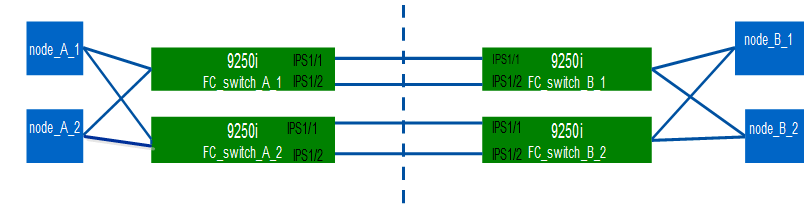
L'attività e gli esempi utilizzano le seguenti tabelle di configurazione del profilo:
Tabella di configurazione del profilo fabric 1
Fabric dello switch |
Interfaccia IPStorage |
Indirizzo IP |
Tipo di porta |
Interfaccia FCIP |
Profilo FCIP |
Porta |
IP/porta peer |
ID VSAN |
Switch_FC_A_1 |
IPStorage1/1 |
|
FC-VI |
fcip 1 |
15 |
3220 |
c.c. c.c. c/3230 |
10 |
Storage |
fcip 2 |
20 |
3221 |
c.c. c.c. c/3231 |
20 |
IPStorage1/2 |
b.b.b.b |
FC-VI |
fcip 3 |
25 |
3222 |
d.d.g. d/3232 |
10 |
Storage |
fcip 4 |
30 |
3223 |
d.d.g. d/3233 |
20 |
Switch_FC_B_1 |
IPStorage1/1 |
|
FC-VI |
fcip 1 |
15 |
3230 |
a.a.a.a/3220 |
10 |
Storage |
fcip 2 |
20 |
3231 |
a.a.a.a/3221 |
20 |
IPStorage1/2 |
d.d.d.d |
FC-VI |
fcip 3 |
25 |
3232 |
b.b.b.b.b.b/3222 |
10 |
Storage |
fcip 4 |
Tabella di configurazione del profilo fabric 2
Fabric dello switch |
Interfaccia IPStorage |
Indirizzo IP |
Tipo di porta |
Interfaccia FCIP |
Profilo FCIP |
Porta |
IP/porta peer |
ID VSAN |
Switch_FC_A_2 |
IPStorage1/1 |
e.e.e. |
FC-VI |
fcip 1 |
15 |
3220 |
g.g. g.g.g./g/3230 |
10 |
Storage |
fcip 2 |
20 |
3221 |
g.g. g.g.g./g/3231 |
20 |
IPStorage1/2 |
f.f.f.f |
FC-VI |
fcip 3 |
25 |
3222 |
h.h.h. h./3232 |
10 |
Storage |
fcip 4 |
30 |
3223 |
h.h.h. h./3233 |
20 |
Switch_FC_B_2 |
IPStorage1/1 |
g.g.g.g |
FC-VI |
fcip 1 |
15 |
3230 |
e.e.e.e/3220 |
10 |
Storage |
fcip 2 |
20 |
3231 |
e.e.e.e/3221 |
20 |
IPStorage1/2 |
h.h.h.h |
FC-VI |
fcip 3 |
25 |
3232 |
f.f.f.f/3222 |
10 |
Storage |
fcip 4 |
-
Accedere alla modalità di configurazione:
config t -
Attiva FCIP:
feature fcip -
Su ogni switch, configurare le due interfacce IPStorage (“IPStorage1/1” e “IPStorage1/2”):
-
accedere alla modalità di configurazione:
conf t -
Specificare l'interfaccia IPStorage da creare:
interface ipstorageIl
ipstorageIl valore del parametro è “IPStorage1/1” o “IPStorage1/2”. -
Specificare l'indirizzo IP e la subnet mask dell'interfaccia IPStorage precedentemente specificata:
interface ip-address subnet-mask
Su ogni switch, le interfacce IPStorage “IPStorage1/1” e “IPStorage1/2” devono avere indirizzi IP diversi. -
Specificare la dimensione MTU come 2500:
switchport mtu 2500 -
Abilitare la porta:
no shutdown -
Esci dalla modalità di configurazione:
exit -
Ripetere substep “a” attraverso substep “f” Per configurare l'interfaccia GbE IPStorage1/2 con un indirizzo IP diverso.
-
-
Configurare i profili FCIP per il traffico FC-VI e storage con i nomi dei profili indicati nella tabella di configurazione del profilo:
-
Accedere alla modalità di configurazione:
conf t -
Configurare i profili FCIP con i seguenti nomi di profilo:
fcip profile FCIP-profile-nameNell'elenco riportato di seguito sono riportati i valori per
FCIP-profile-nameparametro:-
15 per FC-VI su IPStorage1/1
-
20 per lo storage su IPStorage1/1
-
25 per FC-VI su IPStorage1/2
-
30 per lo storage su IPStorage1/2
-
-
Assegnare le porte del profilo FCIP in base alla tabella di configurazione del profilo:
port port_number -
Per impostare le impostazioni TCP:
tcp keepalive-timeout 1tcp max-retransmissions 3max-bandwidth-mbps 5000 min-available-bandwidth-mbps 4500 round-trip-time-ms 3tcp min-retransmit-time 200tcp keepalive-timeout 1tcp pmtu-enable reset-timeout 3600tcp sack-enable
no tcp cwm -
-
Creare interfacce FCIP:
interface fcip FCIP_interfaceIl
FCIP_interfaceil valore del parametro è “1”, “2”, “3” o “4”, come mostrato nella tabella di configurazione del profilo.-
Mappare le interfacce con i profili creati in precedenza:
use-profile profile -
Impostare l'indirizzo IP peer e il numero di porta del profilo peer:
peer-info peer IPstorage ipaddr port peer_profile_port_number -
Selezionare le connessioni TCP:
tcp-connection connection-#
Il
connection-#Il valore del parametro è “2” per i profili FC-VI e “5” per i profili di storage.-
Disattiva compressione:
no ip-compression -
Abilitare l'interfaccia:
no shutdown -
Configurare la connessione TCP di controllo su “48” e la connessione dati su “26” per contrassegnare tutti i pacchetti con valore DSCP (differenziate Services code point):
qos control 48 data 26 -
Uscire dalla modalità di configurazione:
exit
-
-
Configurare le impostazioni switchport su ciascuna interfaccia FCIP:
-
Accedere alla modalità di configurazione:
config t -
Specificare la porta che si sta configurando:
interface fcip 1 -
Chiudere la porta:
shutdown -
Impostare la porta in modalità e:
switchport mode E -
Attivare la modalità trunk per la porta:
switchport trunk mode on -
Specificare la linea consentita su un VSAN specifico:
switchport trunk allowed vsan vsan_id
Il valore del parametro vsan_id è “VSAN 10” per i profili FC-VI e “VSAN 20” per i profili di storage.
-
Impostare la velocità della porta:
switchport speed speed-value -
Uscire dalla modalità di configurazione:
exit
-
-
Copiare la configurazione aggiornata nella configurazione di avvio su entrambi gli switch:
copy running-config startup-config
I seguenti esempi mostrano la configurazione delle porte FCIP per un ISL doppio negli switch FC_switch_A_1 e FC_switch_B_1 del fabric 1.
Per FC_switch_A_1:
FC_switch_A_1# config t FC_switch_A_1(config)# no in-order-guarantee vsan 10 FC_switch_A_1(config-vsan-db)# end FC_switch_A_1# copy running-config startup-config # fcip settings feature fcip conf t interface IPStorage1/1 # IP address: a.a.a.a # Mask: y.y.y.y ip address <a.a.a.a y.y.y.y> switchport mtu 2500 no shutdown exit conf t fcip profile 15 ip address <a.a.a.a> port 3220 tcp keepalive-timeout 1 tcp max-retransmissions 3 max-bandwidth-mbps 5000 min-available-bandwidth-mbps 4500 round-trip-time-ms 3 tcp min-retransmit-time 200 tcp keepalive-timeout 1 tcp pmtu-enable reset-timeout 3600 tcp sack-enable no tcp cwm conf t fcip profile 20 ip address <a.a.a.a> port 3221 tcp keepalive-timeout 1 tcp max-retransmissions 3 max-bandwidth-mbps 5000 min-available-bandwidth-mbps 4500 round-trip-time-ms 3 tcp min-retransmit-time 200 tcp keepalive-timeout 1 tcp pmtu-enable reset-timeout 3600 tcp sack-enable no tcp cwm conf t interface IPStorage1/2 # IP address: b.b.b.b # Mask: y.y.y.y ip address <b.b.b.b y.y.y.y> switchport mtu 2500 no shutdown exit conf t fcip profile 25 ip address <b.b.b.b> port 3222 tcp keepalive-timeout 1 tcp max-retransmissions 3 max-bandwidth-mbps 5000 min-available-bandwidth-mbps 4500 round-trip-time-ms 3 tcp min-retransmit-time 200 tcp keepalive-timeout 1 tcp pmtu-enable reset-timeout 3600 tcp sack-enable no tcp cwm conf t fcip profile 30 ip address <b.b.b.b> port 3223 tcp keepalive-timeout 1 tcp max-retransmissions 3 max-bandwidth-mbps 5000 min-available-bandwidth-mbps 4500 round-trip-time-ms 3 tcp min-retransmit-time 200 tcp keepalive-timeout 1 tcp pmtu-enable reset-timeout 3600 tcp sack-enable no tcp cwm interface fcip 1 use-profile 15 # the port # listed in this command is the port that the remote switch is listening on peer-info ipaddr <c.c.c.c> port 3230 tcp-connection 2 no ip-compression no shutdown qos control 48 data 26 exit interface fcip 2 use-profile 20 # the port # listed in this command is the port that the remote switch is listening on peer-info ipaddr <c.c.c.c> port 3231 tcp-connection 5 no ip-compression no shutdown qos control 48 data 26 exit interface fcip 3 use-profile 25 # the port # listed in this command is the port that the remote switch is listening on peer-info ipaddr < d.d.d.d > port 3232 tcp-connection 2 no ip-compression no shutdown qos control 48 data 26 exit interface fcip 4 use-profile 30 # the port # listed in this command is the port that the remote switch is listening on peer-info ipaddr < d.d.d.d > port 3233 tcp-connection 5 no ip-compression no shutdown qos control 48 data 26 exit conf t interface fcip 1 shutdown switchport mode E switchport trunk mode on switchport trunk allowed vsan 10 no shutdown exit conf t interface fcip 2 shutdown switchport mode E switchport trunk mode on switchport trunk allowed vsan 20 no shutdown exit conf t interface fcip 3 shutdown switchport mode E switchport trunk mode on switchport trunk allowed vsan 10 no shutdown exit conf t interface fcip 4 shutdown switchport mode E switchport trunk mode on switchport trunk allowed vsan 20 no shutdown exit
Per FC_switch_B_1:
FC_switch_A_1# config t FC_switch_A_1(config)# in-order-guarantee vsan 10 FC_switch_A_1(config-vsan-db)# end FC_switch_A_1# copy running-config startup-config # fcip settings feature fcip conf t interface IPStorage1/1 # IP address: c.c.c.c # Mask: y.y.y.y ip address <c.c.c.c y.y.y.y> switchport mtu 2500 no shutdown exit conf t fcip profile 15 ip address <c.c.c.c> port 3230 tcp keepalive-timeout 1 tcp max-retransmissions 3 max-bandwidth-mbps 5000 min-available-bandwidth-mbps 4500 round-trip-time-ms 3 tcp min-retransmit-time 200 tcp keepalive-timeout 1 tcp pmtu-enable reset-timeout 3600 tcp sack-enable no tcp cwm conf t fcip profile 20 ip address <c.c.c.c> port 3231 tcp keepalive-timeout 1 tcp max-retransmissions 3 max-bandwidth-mbps 5000 min-available-bandwidth-mbps 4500 round-trip-time-ms 3 tcp min-retransmit-time 200 tcp keepalive-timeout 1 tcp pmtu-enable reset-timeout 3600 tcp sack-enable no tcp cwm conf t interface IPStorage1/2 # IP address: d.d.d.d # Mask: y.y.y.y ip address <b.b.b.b y.y.y.y> switchport mtu 2500 no shutdown exit conf t fcip profile 25 ip address <d.d.d.d> port 3232 tcp keepalive-timeout 1 tcp max-retransmissions 3 max-bandwidth-mbps 5000 min-available-bandwidth-mbps 4500 round-trip-time-ms 3 tcp min-retransmit-time 200 tcp keepalive-timeout 1 tcp pmtu-enable reset-timeout 3600 tcp sack-enable no tcp cwm conf t fcip profile 30 ip address <d.d.d.d> port 3233 tcp keepalive-timeout 1 tcp max-retransmissions 3 max-bandwidth-mbps 5000 min-available-bandwidth-mbps 4500 round-trip-time-ms 3 tcp min-retransmit-time 200 tcp keepalive-timeout 1 tcp pmtu-enable reset-timeout 3600 tcp sack-enable no tcp cwm interface fcip 1 use-profile 15 # the port # listed in this command is the port that the remote switch is listening on peer-info ipaddr <a.a.a.a> port 3220 tcp-connection 2 no ip-compression no shutdown qos control 48 data 26 exit interface fcip 2 use-profile 20 # the port # listed in this command is the port that the remote switch is listening on peer-info ipaddr <a.a.a.a> port 3221 tcp-connection 5 no ip-compression no shutdown qos control 48 data 26 exit interface fcip 3 use-profile 25 # the port # listed in this command is the port that the remote switch is listening on peer-info ipaddr < b.b.b.b > port 3222 tcp-connection 2 no ip-compression no shutdown qos control 48 data 26 exit interface fcip 4 use-profile 30 # the port # listed in this command is the port that the remote switch is listening on peer-info ipaddr < b.b.b.b > port 3223 tcp-connection 5 no ip-compression no shutdown qos control 48 data 26 exit conf t interface fcip 1 shutdown switchport mode E switchport trunk mode on switchport trunk allowed vsan 10 no shutdown exit conf t interface fcip 2 shutdown switchport mode E switchport trunk mode on switchport trunk allowed vsan 20 no shutdown exit conf t interface fcip 3 shutdown switchport mode E switchport trunk mode on switchport trunk allowed vsan 10 no shutdown exit conf t interface fcip 4 shutdown switchport mode E switchport trunk mode on switchport trunk allowed vsan 20 no shutdown exit
Configurazione dello zoning su uno switch FC Cisco
È necessario assegnare le porte dello switch a zone separate per isolare il traffico di storage (HBA) e controller (FC-VI).
Questi passaggi devono essere eseguiti su entrambi i fabric switch FC.
Nei passaggi seguenti viene utilizzata la suddivisione in zone descritta nella sezione Suddivisione in zone per un FibreBridge 7500N in una configurazione MetroCluster a quattro nodi.
-
Cancellare le zone e il set di zone esistenti, se presenti.
-
Determinare quali zone e gruppi di zone sono attivi:
show zoneset activeFC_switch_A_1# show zoneset active FC_switch_B_1# show zoneset active
-
Disattivare i set di zone attive identificati nel passaggio precedente:
no zoneset activate name zoneset_name vsan vsan_idNell'esempio seguente vengono mostrati due gruppi di zone disabilitati:
-
ZoneSet_A su FC_switch_A_1 in VSAN 10
-
ZoneSet_B su FC_switch_B_1 in VSAN 20
FC_switch_A_1# no zoneset activate name ZoneSet_A vsan 10 FC_switch_B_1# no zoneset activate name ZoneSet_B vsan 20
-
-
Una volta disattivati tutti i set di zone, cancellare il database delle zone:
clear zone database zone-name
FC_switch_A_1# clear zone database 10 FC_switch_A_1# copy running-config startup-config FC_switch_B_1# clear zone database 20 FC_switch_B_1# copy running-config startup-config
-
-
Ottenere il nome mondiale dello switch (WWN):
show wwn switch -
Configurare le impostazioni di base della zona:
-
Impostare il criterio di zoning predefinito su “Permit”:
no system default zone default-zone permit -
Abilitare la distribuzione completa delle zone:
system default zone distribute full -
Impostare il criterio di zoning predefinito per ogni VSAN:
no zone default-zone permit vsanid -
Impostare la distribuzione di zona completa predefinita per ogni VSAN:
zoneset distribute full vsanid
FC_switch_A_1# conf t FC_switch_A_1(config)# no system default zone default-zone permit FC_switch_A_1(config)# system default zone distribute full FC_switch_A_1(config)# no zone default-zone permit 10 FC_switch_A_1(config)# no zone default-zone permit 20 FC_switch_A_1(config)# zoneset distribute full vsan 10 FC_switch_A_1(config)# zoneset distribute full vsan 20 FC_switch_A_1(config)# end FC_switch_A_1# copy running-config startup-config FC_switch_B_1# conf t FC_switch_B_1(config)# no system default zone default-zone permit FC_switch_B_1(config)# system default zone distribute full FC_switch_B_1(config)# no zone default-zone permit 10 FC_switch_B_1(config)# no zone default-zone permit 20 FC_switch_B_1(config)# zoneset distribute full vsan 10 FC_switch_B_1(config)# zoneset distribute full vsan 20 FC_switch_B_1(config)# end FC_switch_B_1# copy running-config startup-config
-
-
Creare zone di storage e aggiungervi le porte di storage.
Eseguire questa procedura su un solo switch in ogni fabric. Lo zoning dipende dal modello di bridge FC-SAS in uso. Per ulteriori informazioni, consulta la sezione relativa al tuo modello bridge. Gli esempi mostrano le porte dello switch Brocade, quindi regola le porte di conseguenza.
Ciascuna zona di storage contiene le porte HBA Initiator di tutti i controller e una singola porta che collega un bridge FC-SAS.
-
Creare le zone di storage:
zone name STOR-zone-name vsan vsanid -
Aggiungere porte di storage alla zona:
member portswitch WWN -
Attivare il set di zone:
zoneset activate name STOR-zone-name-setname vsan vsan-id
FC_switch_A_1# conf t FC_switch_A_1(config)# zone name STOR_Zone_1_20_25 vsan 20 FC_switch_A_1(config-zone)# member interface fc1/5 swwn 20:00:00:05:9b:24:cb:78 FC_switch_A_1(config-zone)# member interface fc1/9 swwn 20:00:00:05:9b:24:cb:78 FC_switch_A_1(config-zone)# member interface fc1/17 swwn 20:00:00:05:9b:24:cb:78 FC_switch_A_1(config-zone)# member interface fc1/21 swwn 20:00:00:05:9b:24:cb:78 FC_switch_A_1(config-zone)# member interface fc1/5 swwn 20:00:00:05:9b:24:12:99 FC_switch_A_1(config-zone)# member interface fc1/9 swwn 20:00:00:05:9b:24:12:99 FC_switch_A_1(config-zone)# member interface fc1/17 swwn 20:00:00:05:9b:24:12:99 FC_switch_A_1(config-zone)# member interface fc1/21 swwn 20:00:00:05:9b:24:12:99 FC_switch_A_1(config-zone)# member interface fc1/25 swwn 20:00:00:05:9b:24:cb:78 FC_switch_A_1(config-zone)# end FC_switch_A_1# copy running-config startup-config
-
-
Creare un set di zone di storage e aggiungere le zone di storage al nuovo set.
Eseguire questa procedura su un solo switch nel fabric. -
Creare il set di zone di storage:
zoneset name STOR-zone-set-name vsan vsan-id -
Aggiunta di zone di storage al set di zone:
member STOR-zone-name -
Attivare il set di zone:
zoneset activate name STOR-zone-set-name vsan vsanid
FC_switch_A_1# conf t FC_switch_A_1(config)# zoneset name STORI_Zoneset_1_20 vsan 20 FC_switch_A_1(config-zoneset)# member STOR_Zone_1_20_25 ... FC_switch_A_1(config-zoneset)# exit FC_switch_A_1(config)# zoneset activate name STOR_ZoneSet_1_20 vsan 20 FC_switch_A_1(config)# exit FC_switch_A_1# copy running-config startup-config
-
-
Creare zone FCVI e aggiungervi le porte FCVI.
Ogni zona FCVI contiene le porte FCVI di tutti i controller di un gruppo DR.
Eseguire questa procedura su un solo switch nel fabric. Lo zoning dipende dal modello di bridge FC-SAS in uso. Per ulteriori informazioni, consulta la sezione relativa al tuo modello bridge. Gli esempi mostrano le porte dello switch Brocade, quindi regola le porte di conseguenza.
Ciascuna zona di storage contiene le porte HBA Initiator di tutti i controller e una singola porta che collega un bridge FC-SAS.
-
Creare le zone FCVI:
zone name FCVI-zone-name vsan vsanid -
Aggiungere le porte FCVI alla zona:
member FCVI-zone-name -
Attivare il set di zone:
zoneset activate name FCVI-zone-name-set-name vsan vsanid
FC_switch_A_1# conf t FC_switch_A_1(config)# zone name FCVI_Zone_1_10_25 vsan 10 FC_switch_A_1(config-zone)# member interface fc1/1 swwn20:00:00:05:9b:24:cb:78 FC_switch_A_1(config-zone)# member interface fc1/2 swwn20:00:00:05:9b:24:cb:78 FC_switch_A_1(config-zone)# member interface fc1/1 swwn20:00:00:05:9b:24:12:99 FC_switch_A_1(config-zone)# member interface fc1/2 swwn20:00:00:05:9b:24:12:99 FC_switch_A_1(config-zone)# end FC_switch_A_1# copy running-config startup-config
-
-
Creare un set di zone FCVI e aggiungervi le zone FCVI:
Eseguire questa procedura su un solo switch nel fabric. -
Creare il set di zone FCVI:
zoneset name FCVI_zone_set_name vsan vsan-id -
Aggiungere zone FCVI al gruppo di zone:
member FCVI_zonename -
Attivare il set di zone:
zoneset activate name FCVI_zone_set_name vsan vsan-id
FC_switch_A_1# conf t FC_switch_A_1(config)# zoneset name FCVI_Zoneset_1_10 vsan 10 FC_switch_A_1(config-zoneset)# member FCVI_Zone_1_10_25 FC_switch_A_1(config-zoneset)# member FCVI_Zone_1_10_29 ... FC_switch_A_1(config-zoneset)# exit FC_switch_A_1(config)# zoneset activate name FCVI_ZoneSet_1_10 vsan 10 FC_switch_A_1(config)# exit FC_switch_A_1# copy running-config startup-config -
-
Verificare lo zoning:
show zone -
Ripetere i passaggi precedenti sul secondo fabric switch FC.
Assicurarsi che la configurazione dello switch FC sia salvata
Assicurarsi che la configurazione dello switch FC sia salvata nella configurazione di avvio su tutti gli switch.
Eseguire il seguente comando su entrambi i fabric switch FC:
copy running-config startup-config
FC_switch_A_1# copy running-config startup-config FC_switch_B_1# copy running-config startup-config



